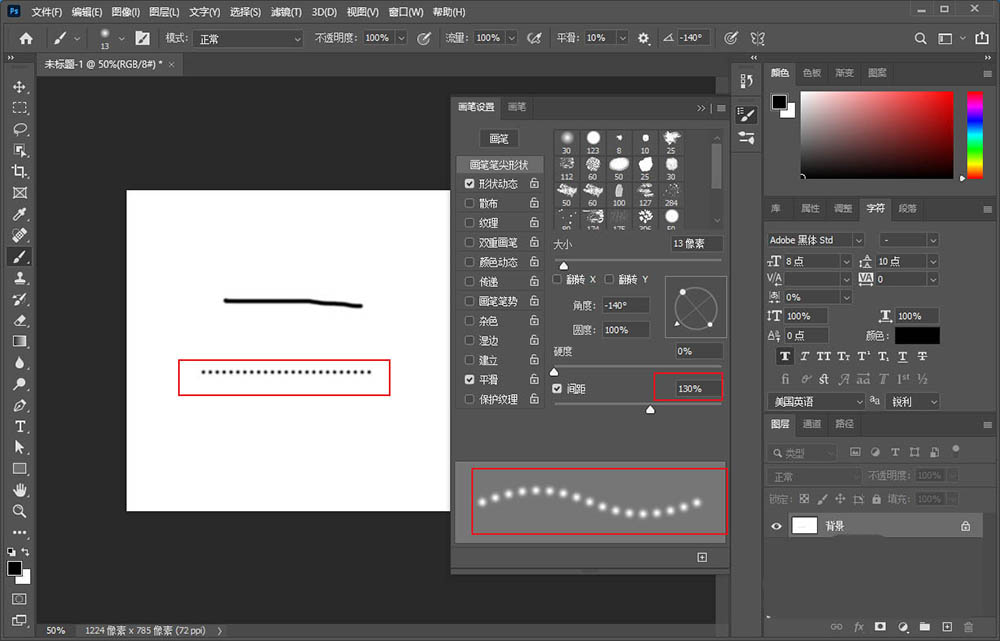当前位置:首页 - photoshop教程 - 入门实例 - 正文
君子好学,自强不息!
很多朋友会使用画笔,但是不知道怎么设置画笔的间距,那么具体怎么设置呢,今天我们就来看看ps设置画笔间距的教程。

1、打开ps2020,新建空白图层。
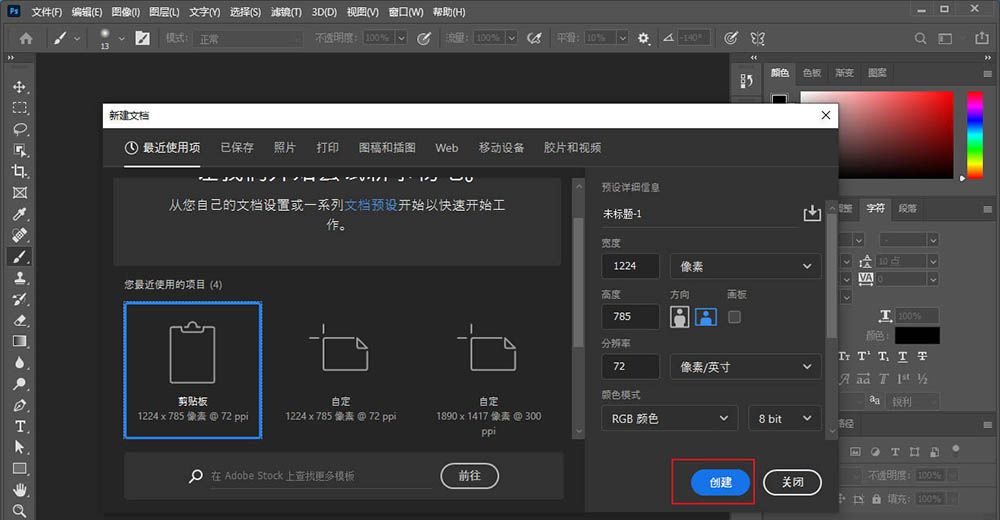
2、点击左侧的画笔工具。
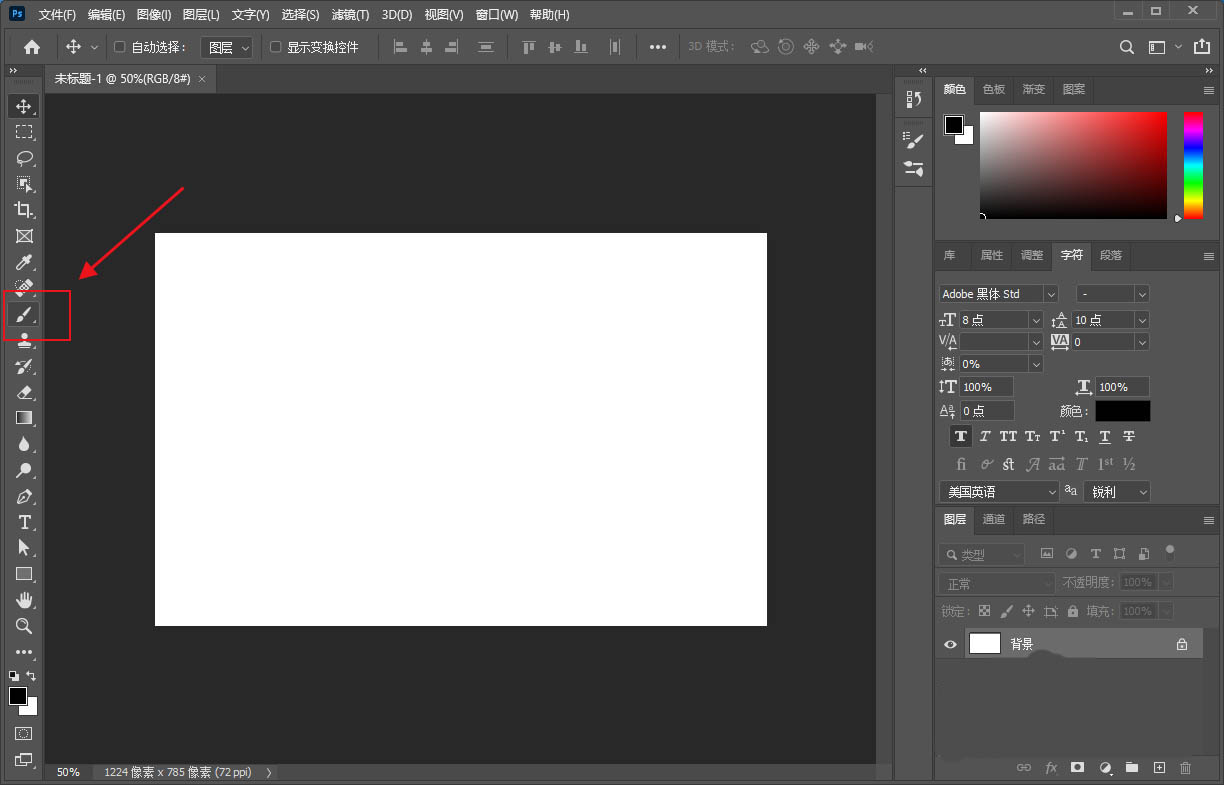
3、点击画笔面板设置图标。

4、选择调整间距选项,默认是25%的参数。
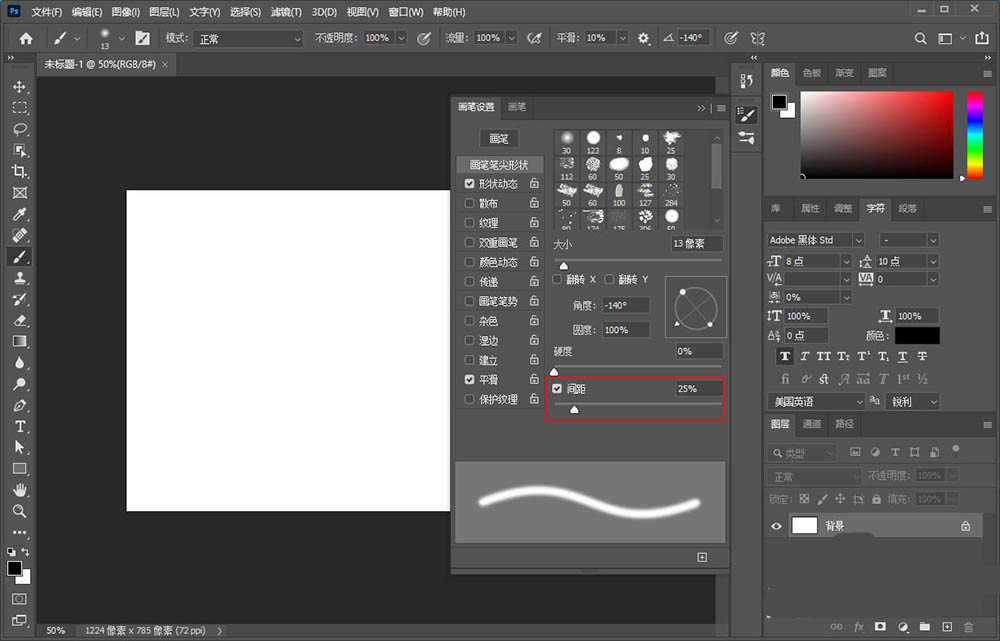
5、增加数值,画笔的间距会增加,在预览图中也可以看到。
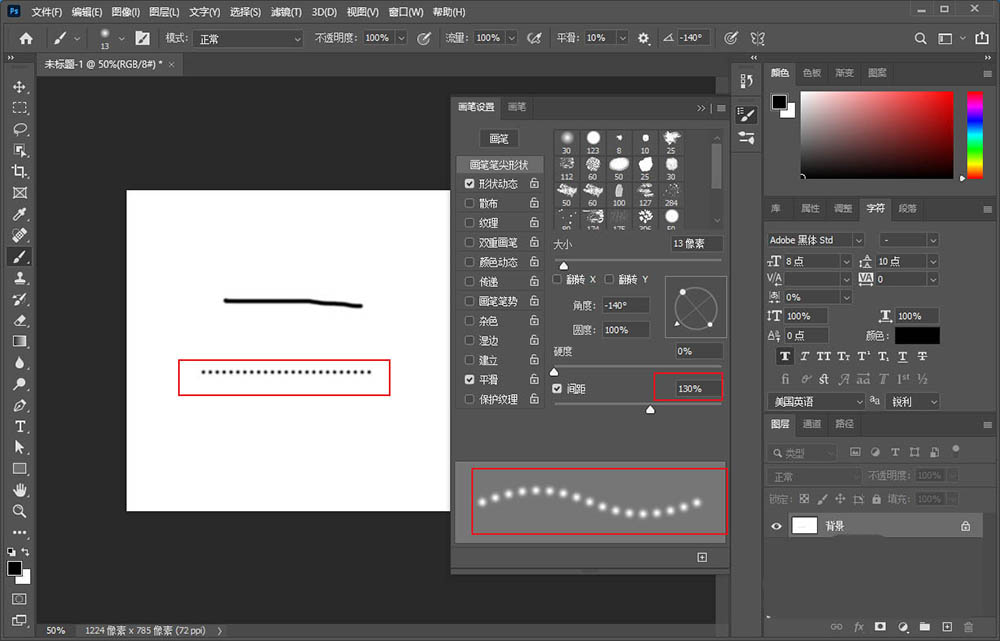
相关文章
标签:平面设计
很多朋友会使用画笔,但是不知道怎么设置画笔的间距,那么具体怎么设置呢,今天我们就来看看ps设置画笔间距的教程。

1、打开ps2020,新建空白图层。
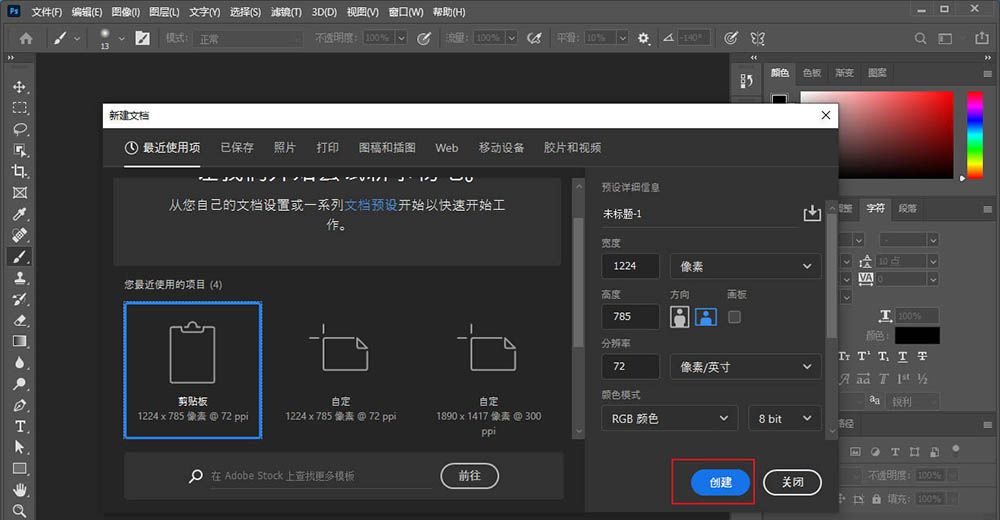
2、点击左侧的画笔工具。
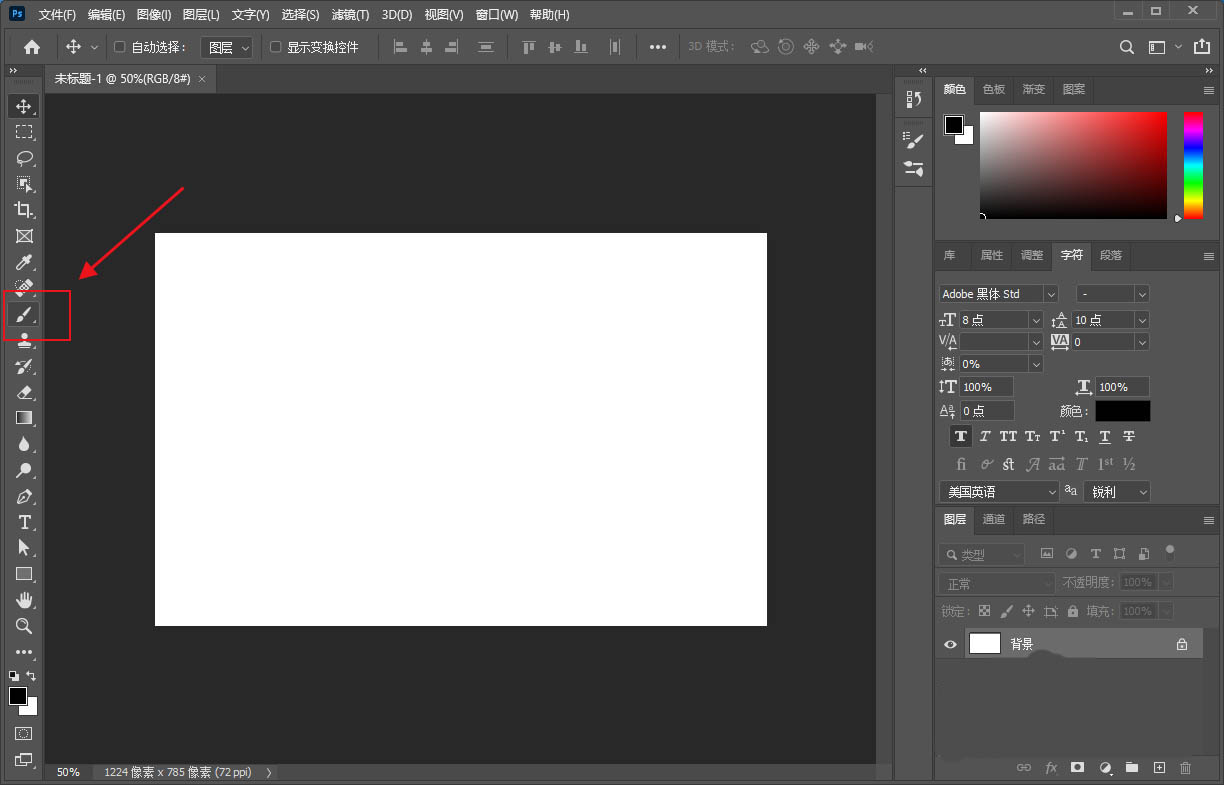
3、点击画笔面板设置图标。

4、选择调整间距选项,默认是25%的参数。
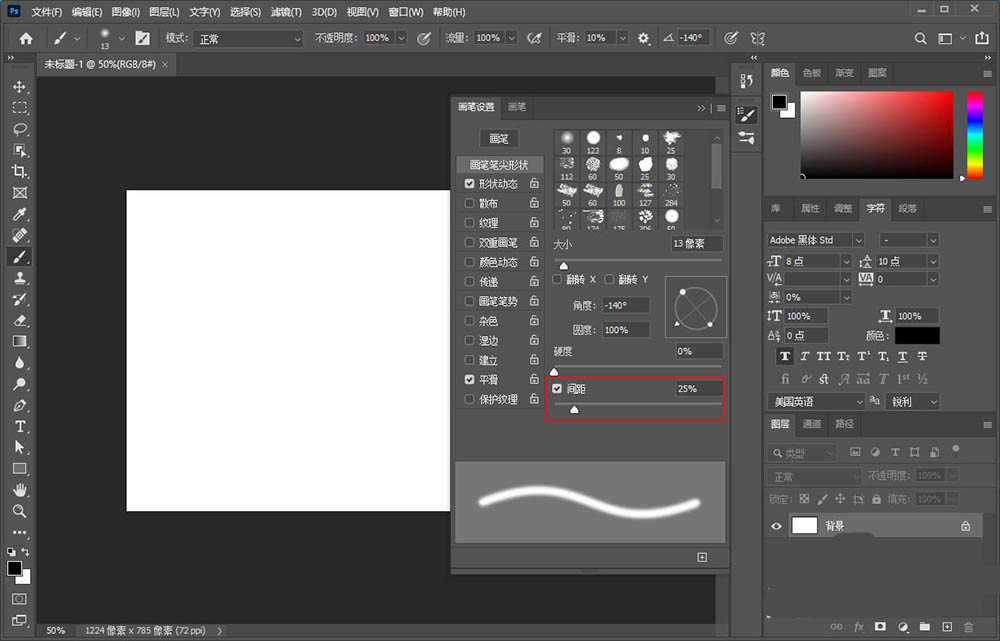
5、增加数值,画笔的间距会增加,在预览图中也可以看到。